Publicité
La maintenance de Windows 10 a changé. Qu'est-ce que cela signifie pour vous? Cela signifie des améliorations de la récupération et de la sécurité, tandis que Windows Update opère un spectacle différent, quoique quelque peu impopulaire. Paramètres de confidentialité Tout ce que vous devez savoir sur les problèmes de confidentialité de Windows 10Bien que Windows 10 présente certains problèmes dont les utilisateurs doivent être conscients, de nombreuses affirmations ont été démesurées. Voici notre guide de tout ce que vous devez savoir sur les problèmes de confidentialité de Windows 10. Lire la suite ont également reçu un énorme (également largement impopulaire Windows 10 regarde: faut-il s'inquiéter?Depuis sa sortie, Windows 10 a été poursuivi par des rumeurs concernant la confidentialité des utilisateurs. Certains d'entre eux sont exacts, tandis que d'autres sont des mythes. Mais où en est vraiment Windows 10 en matière de confidentialité? Lire la suite ) réorganiser pour offrir un meilleur contrôle sur votre système, ce qui signifie que vous pouvez jouer avec quelques nouveaux paramètres.
Examinons les modifications en détail.
Windows Update
Microsoft a mis en place un nouveau système Windows Update quelque peu agressif Avantages et inconvénients des mises à jour forcées dans Windows 10Les mises à jour changeront dans Windows 10. En ce moment, vous pouvez choisir. Windows 10, cependant, vous imposera des mises à jour. Il présente des avantages, comme une sécurité améliorée, mais il peut également mal tourner. Quoi de plus... Lire la suite visant à garder tout le monde à jour, tout le temps. Il s'agit d'un coup de maître en matière de sécurité qui allégera sans aucun doute le fardeau partagé des problèmes de sécurité, mais beaucoup s'opposent au style dictatorial désormais défini par Redmond.
«Certaines éditions de Windows 10 vous permettent de différer les mises à niveau de votre PC. Lorsque vous différez les mises à niveau, les nouvelles fonctionnalités de Windows ne seront pas téléchargées ou installées avant plusieurs mois. Le report des mises à niveau n'affecte pas les mises à jour de sécurité. Notez que le report des mises à niveau vous empêchera d'obtenir les dernières fonctionnalités de Windows dès qu'elles seront disponibles. "
Windows Update est désormais entièrement automatique Comment désactiver les mises à jour automatiques des applications dans Windows 10Il n'est pas conseillé de désactiver les mises à jour du système. Mais si besoin est, voici comment procéder sur Windows 10. Lire la suite , déclenchant vague après vague de mises à jour cumulatives sur votre système. Et, contrairement aux versions précédentes de Windows, vous n'avez pas la possibilité de sélectionner ou de différer les mises à jour individuelles. Cela signifie que les fonctionnalités, la sécurité, les pilotes, les correctifs, les correctifs, les définitions, etc. seront installés automatiquement.
Les utilisateurs de Windows 10 Professionnel, Entreprise et Éducation pourront différer l'installation des mises à jour des fonctionnalités, mais les mises à jour de sécurité continueront de fonctionner comme la marée. Cela dit, vous devez toujours activer la fonction de report. Se diriger vers Paramètres> Mise à jour et sécurité> Windows Update> Options avancées. Vous repérez l'option de report, selon l'image ci-dessous.
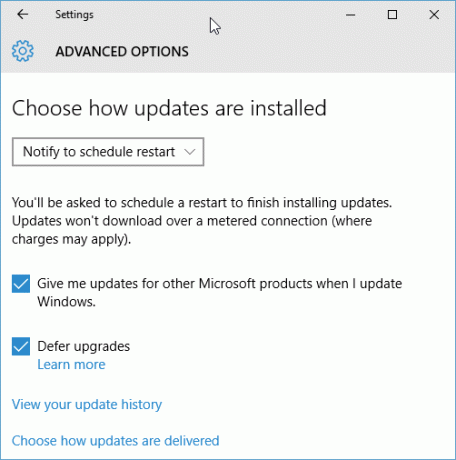
Si l'option est disponible, les mises à jour peuvent être différées jusqu'à huit mois; Passé ce délai, Windows 10 prendra en charge, vous obligeant à installer les mises à jour nécessaires. Dans une méthode de coercition légèrement rusée et quelque peu irritante, Windows 10 ralentira ses mises à jour de sécurité, vous obligeant à mettre à jour complètement votre système pour rester entièrement protégé. Je dis légère ruse; c'est carrément effronté.
Pro: Protection accrue, développement unifié, expérience relativement transparente sur tous les appareils
Con: Flexibilité réduite, potentiel de mises à jour bâclées, rapports d'utilisation de connexions mesurées, perte de contrôle du système
Connexions mesurées
En bref, je vais vous montrer comment vous assurer que Windows 10 ne télécharge pas et n'installe pas les mises à jour lors de l'utilisation d'une connexion mesurée. Tout d’abord, connectez-vous au réseau que vous souhaitez marquer comme «mesuré». Paramètres> Réseau et Internet> WiFi. Faites défiler vers le bas des listes de réseaux et sélectionnez Options avancées. Vous apercevrez l'option de connexion mesurée au milieu de la page. Cela ne s'applique qu'à la connexion que vous utilisez et ne s'applique pas à l'ensemble du système.
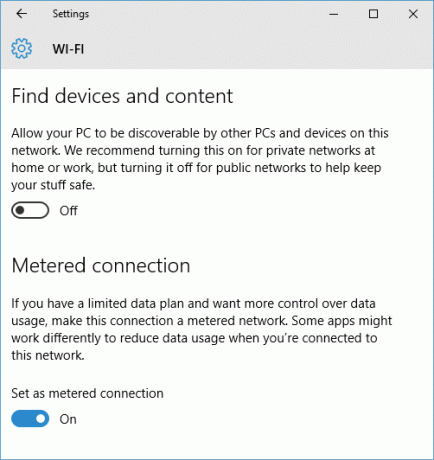
Cependant, dans une session de chat Answer Desk, un expert Microsoft m'a confirmé que le mode mesuré vous permettrait de bloquer systématiquement toutes les mises à jour du système. C'est à vous de décider si vous voulez ou non, mais l'option est là.
Branches
J'ai une dernière note sur les différentes branches de Windows Update maintenant disponibles. Les différentes branches sont proposées pour différentes installations de Windows 10, offrant différentes fréquences de mises à jour. Microsoft prendra en charge chaque branche avec des mises à jour de sécurité, mais autorise le report des mises à jour de fonctionnalités pour des utilisateurs spécifiques:
- Branche actuelle: La branche actuelle est la version standard de Windows 10. Si vous n’avez pas été informé du contraire, vous exécutez Current Branch. Les PC Windows 10 Home ne peuvent être que sur cette branche.
- Branche d'affaires actuelle: La branche actuelle pour les entreprises est similaire à la branche actuelle, mais elle permet de différer les mises à niveau des fonctionnalités jusqu'à huit mois pour permettre les tests et les correctifs. Les utilisateurs de Windows 10 Professionnel, Entreprise et Éducation peuvent accéder à cette branche en suivant la méthode de report mentionnée précédemment.
- Direction de l'entretien à long terme: La branche de maintenance à long terme est conçue pour les entreprises ayant de grandes opérations informatiques qui ont besoin de mises à jour sérieusement stables. Cette branche reçoit des mises à jour de sécurité et uniquement des mises à jour de sécurité, ce qui la rend parfaite pour les configurations professionnelles ne nécessitant aucune mise à jour des fonctionnalités. Cette branche n'est disponible que pour les versions Entreprise et Éducation de Windows 10, et généralement uniquement pour ceux qui achètent des licences en volume.
Réinitialisation et récupération
Recevoir également une cure de jouvence Windows 10 sont les Options de réinitialisation et de récupération Comment réinitialiser les paramètres d'usine de Windows 10 ou utiliser la restauration du systèmeDécouvrez comment la restauration du système et la réinitialisation d'usine peuvent vous aider à survivre à toutes les catastrophes de Windows 10 et à récupérer votre système. Lire la suite . Windows 8 a vu l'introduction de la Options «Actualiser ce PC» et «Réinitialiser ce PC» Devez-vous actualiser, réinitialiser, restaurer ou réinstaller Windows?Vous avez toujours voulu réinitialiser Windows 7 sans perdre de données personnelles? Entre une réinitialisation d'usine et une réinstallation, ce fut difficile. Depuis Windows 8, nous avons deux nouvelles options: Actualiser et Réinitialiser. Laquelle a raison ... Lire la suite . Cela a été réduit à la seule option «Réinitialiser». Dans un autre changement massif, Windows 10 n'a pas de partition de récupération pour libérer de l'espace sur les appareils avec un stockage plus petit. Bien que cela soit une préoccupation évidente, les options qui s'offrent à vous devrait vous orienter correctement en cas de panne critique.

La réinitialisation signifie que vous n'avez plus à vous fier exclusivement aux sauvegardes d'images système, même si elles doivent toujours être une caractéristique centrale de votre programme de maintenance. Pour trouver la fonction de réinitialisation, accédez à Paramètres> Mise à jour et sécurité> Récupération> Commencer. En cliquant Commencer vous permet de choisir entre Conserver mes fichiers ou Supprimer tout, où le premier effectue un «rafraîchissement» du système et ce dernier est un nettoyage total Pourquoi ne pas restaurer votre ordinateur aux paramètres d'usine et que faire à la placeUne réinitialisation d'usine restaure le bloatware fourni avec votre système à l'origine. Cela alourdit votre système et vous ne devriez pas avoir à supporter cela. Nous vous montrons comment l'éviter. Lire la suite , complet avec un outil d'effacement de lecteur sécurisé. Utilisez la deuxième option si vous décidez de vendre votre appareil Windows 10 à tout moment.
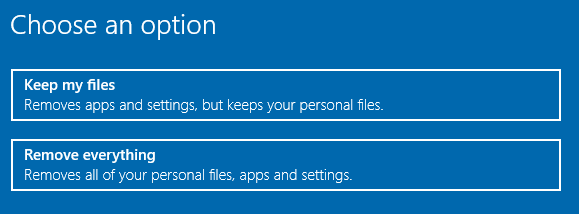
Restauration du système
La restauration du système n'a pas beaucoup changé - assurez-vous simplement que votre système effectue les sauvegardes qui vous feront économiser sur toute la ligne. Vérifions que la protection du système est activée.
Dirigez-vous vers le Panneau de configuration en cliquant avec le bouton droit sur le menu Démarrer. Maintenant, recherchez Récupération, suivi par Récupération> Configurer la restauration du système> Configurer> Activer la protection du système. Ceci peut également être réalisé en tapant créer un point de restauration dans le champ de recherche.
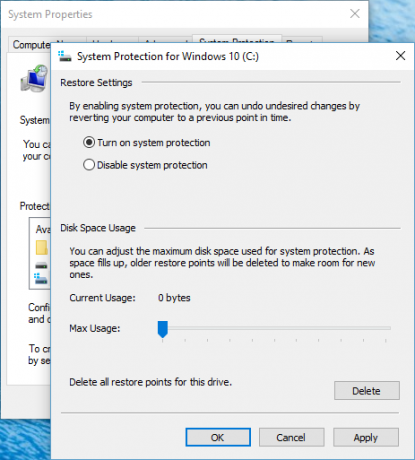
Pour utiliser un point de restauration système, vous devez accéder aux options de démarrage avancées. Se diriger vers Paramètres> Mise à jour et sécurité> Récupération. Ici, vous verrez l'option de démarrage avancé. Sélectionner Redémarrer maintenant. Le démarrage avancé peut également être activé en maintenant Décalage pendant que vous appuyez Redémarrer dans le menu Démarrer.
Une fois que vous aurez redémarré, vous pourrez utiliser un point de restauration, utiliser une image système spécifique, utiliser la fonction de réparation automatique ou accéder à l'invite de commande 15 commandes d'invite de commande Windows (CMD) que vous devez connaîtreL'invite de commande est toujours un puissant outil Windows. Voici les commandes CMD les plus utiles que chaque utilisateur Windows doit connaître. Lire la suite . Toutes les options sont à vous!
Créer un lecteur de récupération
Comme nous l'avons mentionné précédemment, Windows 10 ne contient plus une partition de récupération dédiée Comment restaurer une partition de récupération supprimée dans Windows 8À l'époque, cet espace de stockage supplémentaire devait être très tentant. Mais maintenant, vous avez besoin d'une partition de récupération. Nous vous montrerons comment le restaurer. Lire la suite , il est donc plus important que jamais d'avoir un lecteur de sauvegarde qui vous permettra d'accéder aux options de démarrage avancées dans les circonstances les plus sombres.
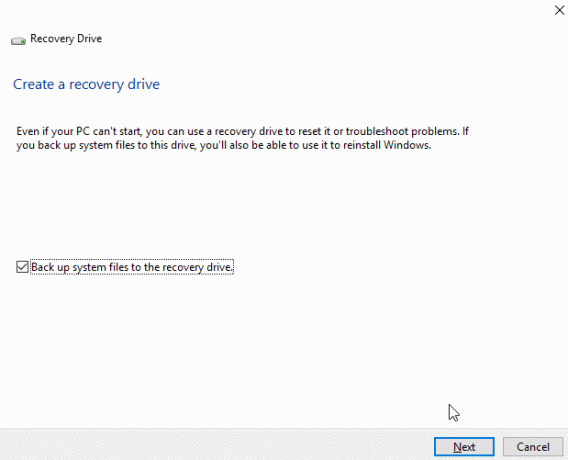
Type Disque de récupération dans votre barre de recherche. La meilleure correspondance doit être Créer un lecteur de récupération. Sélectionnez-le et suivez les instructions à l'écran, en vous assurant que vous disposez d'un lecteur avec suffisamment d'espace disponible.
En dehors de Windows 10 Box
Microsoft a peut-être pensé à tout en ce qui concerne la maintenance du système, mais cela ne signifie pas que vous ne devriez pas vous efforcer de maintenir votre système autrement. Pour une liste incroyable de logiciels Windows gratuits, regardez pas plus loin que la grande liste de Tina Le meilleur logiciel PC pour votre ordinateur WindowsVous voulez le meilleur logiciel PC pour votre ordinateur Windows? Notre liste massive rassemble les programmes les meilleurs et les plus sûrs pour tous les besoins. Lire la suite , couvrant tout, de l'antivirus aux visionneuses d'images, en passant par les outils de téléchargement et bien plus encore.
En termes de maintenance, vous voudrez saisir les nécessités système absolues suivantes.
L'un des meilleurs outils de maintenance système du marché. Peut être utilisé pour nettoyer les déchets, la sécurité du navigateur, la gestion du démarrage et bien plus encore. Un must have sur presque tous les systèmes.
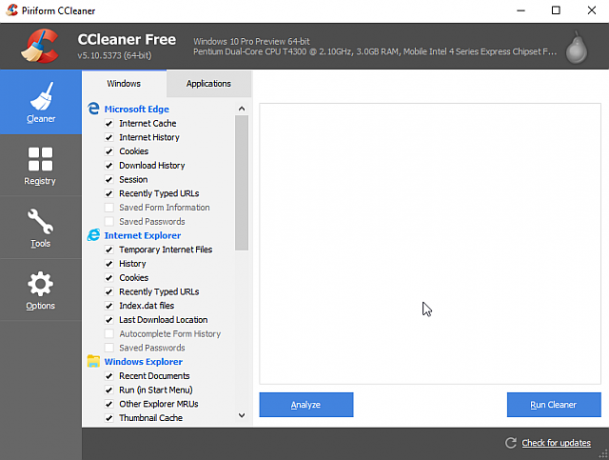
Software Update Monitor, ou SUMo, assure le suivi de vos logiciels installés, surveillant les mises à jour et téléchargeant le cas échéant. Vous fait gagner du temps et conserve les messages de mise à jour irritants de votre bureau. Assurez-vous de déclin et désélectionner les paramètres par défaut et tout autre logiciel ou sondage que l'installation essaie de vous pousser: vous aurez un mauvais moment sinon.

TreeSize est un outil de gestion de disque puissant et flexible que vous pouvez utiliser pour analyser vos répertoires afin de trouver ces fichiers occupant un espace indu.
IOBit Uninstaller est une version renforcée de la liste Ajout / Suppression de programmes que vous connaissez, offrant un désinstallation massive en un seul clic, listes de programmes rarement utilisés, ainsi que l'accès à d'autres fonctionnalités de Windows telles que le Enregistrement. IOBit Uninstaller se targue de supprimer tout le programme, balayant les fichiers et dossiers restants une fois l'application principale supprimée.
Glary Utilities 5 contient un certain nombre d'outils de maintenance utiles: nettoyage de disque, correcteurs de raccourcis, gestion des menus contextuels, défragmenteurs, etc. Cependant, il contient également des applications d'huile de serpent, comme un nettoyeur de registre Ne croyez pas le battage médiatique: les nettoyeurs de registre ne rendent pas Windows plus rapideDe nombreux conseils ont été donnés sur la façon de maintenir le bon fonctionnement de votre ordinateur, ainsi que sur la façon de le réparer lorsqu'il est devenu lent. Nous avons même publié un guide Windows on Speed, écrit ... Lire la suite . Dans l'ensemble, un outil utile.

Comme toujours, lorsque vous utilisez des outils tiers, faites attention à ce qui est inclus dans le programme d'installation. De nombreuses entreprises ont eu recours à l'emballage en particulier applications malveillantes-esq gênantes 4 barres d'outils de navigateur ennuyeuses et comment s'en débarrasserLes barres d'outils du navigateur ne semblent tout simplement pas disparaître. Examinons quelques nuisances courantes et expliquons comment les supprimer. Lire la suite . Nous vous conseillons d'utiliser Unchecky pour vous donner une ligne de défense supplémentaire.
Résumé de la maintenance de Windows 10
Nous avons couvert à peu près tout ce qui concerne Windows 10 et les nouvelles fonctionnalités de maintenance. Mais il y a encore d'autres fonctionnalités à venir. Saviez-vous que Microsoft a inclus une interface de scan anti-programme malveillant pour permettre des lignes de communication ouvertes entre votre logiciel anti-malware, vos applications et vos services?
Microsoft a essayé de rendre Windows 10 aussi sûr et accessible que possible, et comme nous l'avons vu, cela a entraîné un certain nombre de changements. Bien sûr, aucune entreprise ne peut tout à droite, mais il y a également eu quelques appels douteux en cours de route. Si tout le reste échoue vraiment, il y a toujours Hiren Les 5 meilleurs disques de secours et de récupération pour une restauration du système WindowsVoici les meilleurs disques de secours Windows pour vous aider à accéder à votre ordinateur pour effectuer des réparations et des sauvegardes, même s'il ne démarre pas. Lire la suite .
Êtes-vous satisfait de la nouvelle gamme d'outils de maintenance de Windows 10? Ou allez-vous vous en tenir aux applications tierces? Dites-nous ce que vous en pensez!
Gavin est rédacteur principal pour MUO. Il est également rédacteur en chef et gestionnaire SEO pour le site frère de MakeUseOf, Blocks Decoded. Il a un BA (Hons) écriture contemporaine avec des pratiques d'art numérique pillées dans les collines du Devon, ainsi que plus d'une décennie d'expérience professionnelle en écriture. Il aime beaucoup de thé.


